如何查看iCloud照片的方法(简单快捷的操作步骤教程)
iCloud照片是苹果公司提供的一项云存储服务,用户可以将自己的照片上传到iCloud,然后在各个设备上进行访问和查看。这篇文章将向读者介绍如何轻松查看iCloud照片的方法,并提供详细的步骤说明。
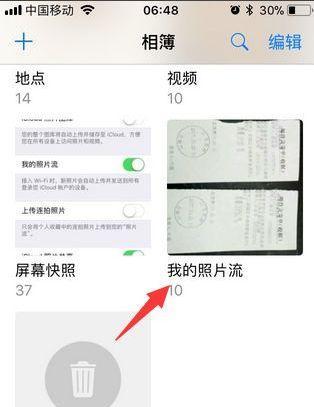
登录iCloud账号
打开你的iPhone或iPad上的设置应用,然后点击上方的头像,滑动页面并点击“iCloud”选项。在弹出的界面中输入你的AppleID和密码,成功登录后,即可进入iCloud的设置界面。
打开iCloud照片选项
在iCloud设置界面中,找到并点击“照片”选项。在下一个界面上,你将看到一个名为“iCloud照片”的开关,确保它已打开。
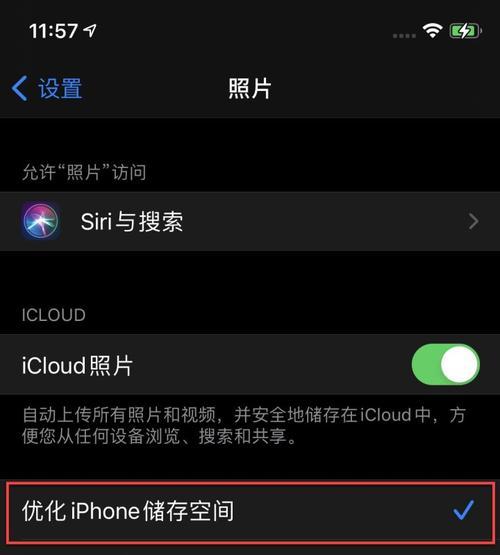
等待照片同步完成
一旦你开启了iCloud照片选项,你的设备就会开始同步照片。这个过程可能需要一些时间,具体取决于你的照片数量和网络速度。请耐心等待,直到同步完成。
打开相册应用
在你的iPhone或iPad主屏幕上找到相册应用,并点击进入。一旦你打开相册,你将看到一个名为“照片”的选项。
查看iCloud照片
在“照片”选项中,你可以看到所有已同步到iCloud的照片。它们按照时间顺序排列,你可以滑动屏幕向上或向下浏览照片。
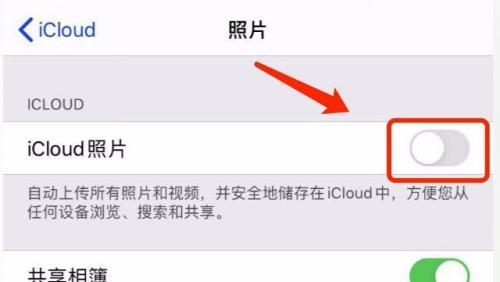
使用搜索功能
如果你的照片数量很大,可以使用相册应用提供的搜索功能来快速找到特定的照片。在相册界面的顶部,你将看到一个搜索框,点击它并输入关键词,相册应用将筛选出与关键词相关的照片。
创建相册
除了查看所有的照片,你还可以在相册应用中创建自己的相册。点击底部的“+”按钮,然后选择“新建相册”。输入相册名称后,你可以从已同步到iCloud的照片中选择想要加入该相册的图片。
使用共享相册
共享相册是iCloud照片的另一个实用功能。你可以将自己的照片共享给他人,让他们也能查看和下载。在相册应用中选择一个相册,然后点击右上角的“共享”按钮,输入共享相册的名称和受邀人的AppleID或电子邮件地址。
下载照片
如果你想要将iCloud照片下载到本地设备上,可以选择特定的照片或整个相册进行下载。在相册应用中选择一个照片或相册,然后点击底部的“分享”按钮,选择“保存图像”选项即可。
删除照片
如果你想要删除iCloud照片,可以在相册应用中选择特定的照片或相册,然后点击底部的“删除”按钮。被删除的照片将同时从iCloud和设备上删除,所以请谨慎操作。
恢复已删除的照片
如果你在误删了一些照片后想要恢复它们,可以在“最近删除”选项中找到被删除的照片。在相册应用中点击底部的“最近删除”按钮,然后选择需要恢复的照片并点击“恢复”。
管理iCloud照片存储空间
你还可以管理iCloud照片的存储空间。在“设置”应用中点击你的头像,然后进入“iCloud”选项,在“储存空间”下找到“管理储存空间”。在下一个界面中,你可以查看每个应用所占用的存储空间,并删除不需要的照片或应用以释放空间。
查看iCloud照片网页版
除了在移动设备上查看iCloud照片,你还可以通过网页浏览器访问iCloud照片。打开任意浏览器,输入www.icloud.com,然后使用你的AppleID和密码登录。在网页版iCloud中找到“照片”选项,你将看到所有已同步到iCloud的照片。
下载和上传照片
在iCloud照片网页版中,你可以下载和上传照片。选中一个照片后,点击右上角的“下载”按钮即可将其下载到本地设备上。点击左上角的云形图标,选择要上传的照片或文件夹,然后等待上传完成。
通过本文介绍的方法,你现在应该已经学会了如何查看iCloud照片。只需几个简单的步骤,你就可以轻松浏览、搜索、下载、分享和管理你的照片。希望这些方法能够帮助你更好地使用iCloud照片服务。
标签: 照片
相关文章

最新评论